iPad 无法充电或无法开机 [经过验证和测试的方法]
 发布者 欧丽莎 / 30年2024月09日00:XNUMX
发布者 欧丽莎 / 30年2024月09日00:XNUMX 与 iPhone 和其他智能手机相比,iPad 的屏幕更大。鉴于这一事实,您可以使用它来执行多任务。如果您没有意识到,iPad 上打开的多个选项卡或应用程序会消耗过多的电池百分比。但不用担心。为 iPad 充电将使其获得额外的电池百分比来运行。
但是,如果 iPad 无法充电或开机,则不会发生这种情况。这是您遇到过的最罕见的 iPad 故障之一。基本上,这是一个严重的问题,您需要尽快摆脱或修复。
![iPad 无法充电或无法开机 [经过验证和测试的方法]](https://www.fonelab.com/images/ios-system-recovery/ipad-not-charging-or-turning-on/ipad-not-charging-or-turning-on.jpg)
您准备好解决这个问题了吗?请向下滚动并查看 4 种首选修复方法。继续前行。

指南清单
FoneLab使您可以将iPhone / iPad / iPod从DFU模式,恢复模式,Apple徽标,耳机模式等修复到正常状态而不会丢失数据。
- 修复禁用的iOS系统问题。
- 从禁用的iOS设备中提取数据,而不会丢失数据。
- 它是安全且易于使用的。
第 1 部分:如何通过清洁充电端口修复 iPad 无法充电或无法开机的问题
电池没电的 iPad 无法开机。最糟糕的是iPad的充电端口无法使用。解决此问题的最佳方法是适当清洁充电端口。小碎片或灰尘可能会阻碍充电端口插入充电器。
清洁充电口的过程是有一点风险的。原因是它会使用少量的液体。太多可能会导致更多错误。不用担心。您可以模仿下面的详细说明来了解正确的步骤。继续前行。
拿起iPad并将其关闭,以避免不必要的命令和操作。然后,用牙签清除充电端口内的污垢。如果发现粘性污垢,请拿棉签并加入一些酒精将其清除。在尝试为 iPad 充电之前,请先让酒精干燥。如果仍未充电,请重复该过程。

FoneLab使您可以将iPhone / iPad / iPod从DFU模式,恢复模式,Apple徽标,耳机模式等修复到正常状态而不会丢失数据。
- 修复禁用的iOS系统问题。
- 从禁用的iOS设备中提取数据,而不会丢失数据。
- 它是安全且易于使用的。
第 2 部分:如何通过重新启动修复 iPad 无法充电或无法开机的问题
iPad 故障可能是操作系统故障造成的。如果是这种情况,请重新启动您的 iPad。是为了消除影响iPad充电和无法开机的问题。实际上,这种技术是本文中所有方法中最安全、最简单的。
然而, 重新启动 iPad 不能百分百确定是否可以解决问题。这就像对所有设备故障的急救。此外,重新启动 iPad 的过程将取决于其包含的可用按钮。请参阅下文,了解最适合您的方法。继续前行。
| iPad的模型 | 工艺 |
| 带主页按钮 | 按电源按钮。当屏幕显示“滑动关闭电源”屏幕时松开它。滑动它即可关闭 iPad。再次打开 iPad。为此,请按电源按钮。当 iPad 显示 Apple 徽标屏幕时松开它。 |
| 没有主页按钮 | 按顶部按钮。当屏幕显示“滑动关闭电源”屏幕时松开它。滑动它即可关闭 iPad。再次打开 iPad。为此,请按顶部按钮。当 iPad 显示 Apple 徽标屏幕时松开它。 |

第 3 部分:如何通过更换充电端口或电缆来修复 iPad 无法充电或无法开机的问题
当损坏的东西无法修复时,我们通常会用新的替换它们。当没有更多的方法来修复 iPad 充电后无法开机时也是如此。在本节中,我们将向您展示如何由专业人员更换或维修充电端口。当然,您可能已经知道该过程不是免费的。如何安排预约?请参阅下面的说明。
访问 https://support.apple.com/en-ph/ipad/repair 网站。之后,选择 获取服务 按钮。之后,选择您的Apple设备的情况。点击 继续 按钮。使用您的 Apple ID 帐户登录并输入所需信息以确认该过程。
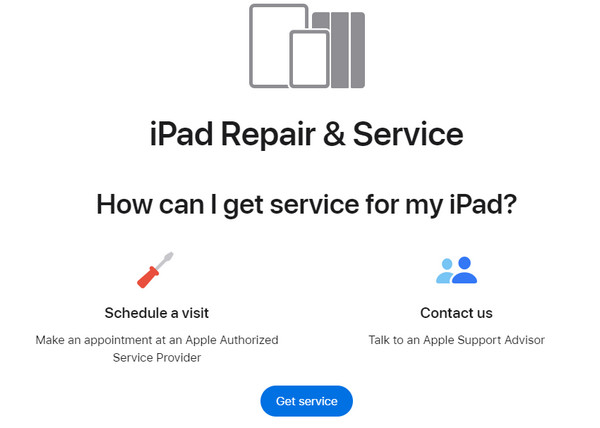
第 4 部分:如何使用 FoneLab iOS System Recovery 修复 iPad 无法充电或无法开机的问题
或者,这里是 FoneLab iOS系统恢复!虽然它不能修复物理损坏,但它可以修复操作系统故障以修复 iPad不收费 或打开。它还支持其他 iOS 设备故障,例如 循环重启, 电池消耗等。此外,该软件兼容Mac和Windows操作系统。您想知道如何修复 iPad 故障吗?请参阅下面的详细步骤。继续前行。
FoneLab使您可以将iPhone / iPad / iPod从DFU模式,恢复模式,Apple徽标,耳机模式等修复到正常状态而不会丢失数据。
- 修复禁用的iOS系统问题。
- 从禁用的iOS设备中提取数据,而不会丢失数据。
- 它是安全且易于使用的。
下载该工具。 点击 免费下载 按钮。
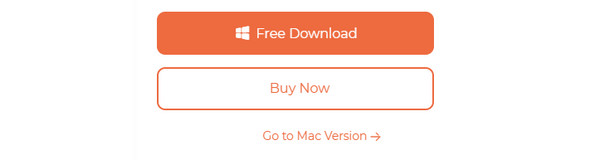
之后设置并启动它。点击 iOS系统恢复 按钮。
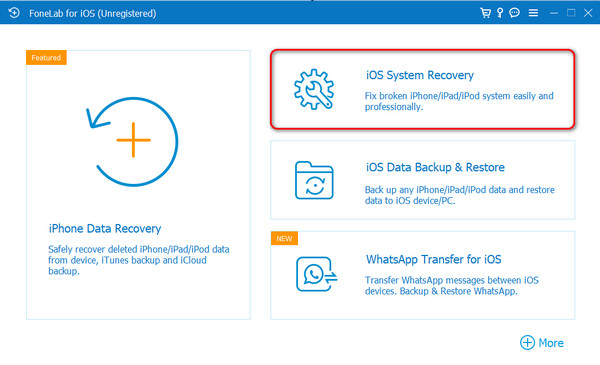
选择 Start 开始 按钮。阅读 2 种修复模式说明。选择标准模式或高级模式。将 iPad 连接到电脑。点击 确认 按钮。
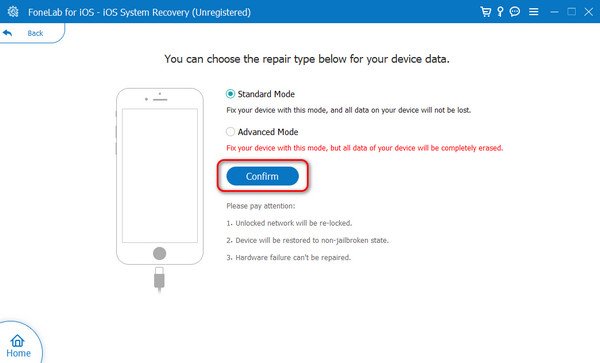
将 iPad 置于恢复模式。您可以按照软件说明进行操作。之后,选择 维修 or 优化 按钮。
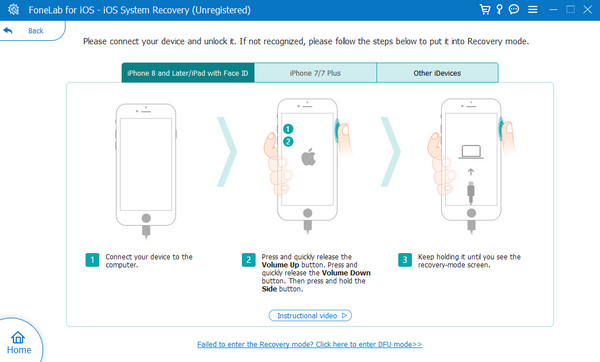
第 5 部分:有关如何修复 iPad 无法充电或无法开机的常见问题解答
如何判断损坏的 iPad 是否正在充电?
iPad 死机后屏幕呈黑色。除了你的脸的倒影之外,你什么也看不见。当您将充电器插入电源插座时,您可以看出死机的 iPad 正在充电。之后,您必须等待几秒钟或几分钟。稍后,推送您的 iPad 功率 按钮,具体取决于其型号。您必须看到 低电量图标 在 iPad 屏幕上。这仅表示您的 iPad 已完全充电。
iPad 没电后需要多长时间才能开机?
只有插入充电器和电源插座后才能打开 iPad。死机的 iPad 不会立即开机。这将需要几分钟或几小时,具体取决于电池电量耗尽的时间。因此,建议您在 iPad 达到低电量状态后为其充电。主要原因之一是电池寿命可能会缩短。
由于多种原因,iPad 无法开机或充电。我们希望您在这篇文章中了解一些最常见的内容。此外,它还介绍了 4 种首选方法,可用于解决该问题。您认为哪一个最突出?我们希望您考虑 FoneLab iOS系统恢复。它只支持 50 多种 iPad 故障,只需点击几下即可修复。您还有其它问题么?请随时询问我们。将它们留在下面的评论部分。谢谢你!
FoneLab使您可以将iPhone / iPad / iPod从DFU模式,恢复模式,Apple徽标,耳机模式等修复到正常状态而不会丢失数据。
- 修复禁用的iOS系统问题。
- 从禁用的iOS设备中提取数据,而不会丢失数据。
- 它是安全且易于使用的。
